9 iPhone adatvédelmi beállítás, amit azonnal be kell kapcsolnod

Az Apple jobban teljesít, mint a legtöbb cég az adatvédelem terén. De az iPhone összes alapértelmezett beállítása nem a felhasználó érdekeit szolgálja.
Az olyan digitális asszisztensek, mint a Siri, manapság nagyon elterjedtek. Nemcsak a mobiltelefonokban találhatók meg, hanem más platformokba is integrálták őket, például okosórákba és számítógépekbe is. Ezeknek a digitális asszisztenseknek a hangfelismerése kulcsfontosságú szerepet játszik népszerűségükben, emberibbé teszi a velük való interakciót. Annak érdekében, hogy válaszolni tudjanak a hangutasításokra, a digitális asszisztensek folyamatosan a mikrofonon keresztül figyelnek.
Természetesen nem mindenki örül ennek. Szerencsére van mód ennek a funkciónak a kikapcsolására – ez az útmutató végigvezeti Önt azon a folyamaton, amellyel megakadályozhatja, hogy Siri mindig hallgasson a mikrofonra.
A hangfelismerés egyik hátránya, hogy viszonylag processzorigényes. Mint ilyen, a hangfelismerést többnyire a felhőben hajtják végre. Az összes mikrofonadat folyamatos interneten keresztüli küldése azonban kivitelezhetetlen lenne. A probléma megoldása az volt, hogy a Siri és más digitális asszisztensek rendelkeztek egy aktiválási kifejezéssel, amelyhez a hangelemzés a telefonon is elvégezhető. Az aktiválási kifejezés kimondása után a teljes hangfelismerés a felhőkapcsolattal a helyére kerül.
Tipp: A felhő az interneten lévő kiszolgálók egy csoportjának neve. Általában a szolgáltatók tulajdonában vannak, nem pedig a fogyasztók, és adatok feldolgozására és tárolására szolgálnak, így azokat nem kell feldolgozni vagy személyes eszközön tárolni. A Siri esetében az Apple vezérli a Cloud szervereket, és ott dolgozza fel a hangadatokat.
A Siri aktiváló mondata a „Hey Siri”. Alapértelmezés szerint, ha azt mondod; „Hey Siri”, a Siri aktiválódik, és elkezdi a hangadatokat a felhőbe küldeni elemzés céljából. Az aktiválási kifejezés meghallgatásához szükséges feldolgozási teljesítmény lényegesen alacsonyabb, mint az általános célú hangfelismerésé, de így is csökkenti az eszköz akkumulátorának élettartamát. Ezen túlmenően továbbra is előfordulhatnak hamis aktiválások, amikor az aktiválási kifejezést nem mondták ki, ami nem szándékos és potenciálisan érzékeny hangadatok átvitelét okozhatja.
Az akkumulátor élettartamának csökkentése és a magánélet védelme egyaránt nagyon megalapozott ok arra, hogy a Siri ne hallgasson az aktiválási kifejezésre. Ez a beállítás a Beállítások alkalmazás Beállítások > Siri és keresés menüpontjában található. A legfelső beállítás a „Listen for „Hey Siri””. Ha letiltja ezt a beállítást a csúszka „Ki” állásba koppintásával, a Siri nem fogja figyelni az aktiválási kifejezést.
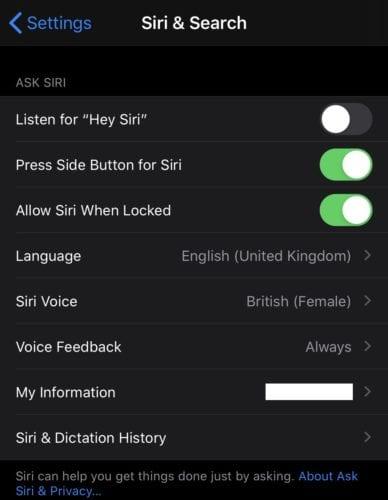
Tiltsa le a „Hey Siri figyelése” lehetőséget a Beállítások > Siri és keresés menüpontban, hogy a Siri ne hallgassa folyamatosan a mikrofonját.
Tipp: A Siri manuálisan továbbra is aktiválható az oldalsó gomb lenyomásával és lenyomva tartásával, ha a második beállítás, a „Sirihez nyomja meg az oldalsó gombot” engedélyezve van.
Az Apple jobban teljesít, mint a legtöbb cég az adatvédelem terén. De az iPhone összes alapértelmezett beállítása nem a felhasználó érdekeit szolgálja.
Ezzel a műveletgombbal bármikor felhívhatja a ChatGPT-t a telefonjáról. Íme egy útmutató a ChatGPT megnyitásához az iPhone-on található műveletgombbal.
Hogyan készíthetsz hosszú képernyőképet iPhone-on, könnyedén rögzítheted a teljes weboldalt. Az iPhone görgethető képernyőkép funkciója iOS 13 és iOS 14 rendszereken érhető el, és itt egy részletes útmutató arról, hogyan készíthetsz hosszú képernyőképet iPhone-on.
Az iCloud-jelszó módosításához többféleképpen is lehetőséged van. Az iCloud-jelszavadat megváltoztathatod a számítógépeden vagy a telefonodon egy támogatási alkalmazáson keresztül.
Amikor egy közösen készített albumot küldesz valaki másnak iPhone-on, az illetőnek bele kell egyeznie a csatlakozásba. Az iPhone-on többféleképpen is elfogadhatod az album megosztására vonatkozó meghívókat, az alábbiak szerint.
Mivel az AirPodsok kicsik és könnyűek, néha könnyű elveszíteni őket. A jó hír az, hogy mielőtt elkezdenéd szétszedni a házadat az elveszett fülhallgatód keresése közben, nyomon követheted őket az iPhone-oddal.
Tudtad, hogy attól függően, hogy az iPhone-od gyártási régiója hol készült, eltérések lehetnek a más országokban forgalmazott iPhone-okhoz képest?
Az iPhone-on a fordított képkeresés nagyon egyszerű, ha a készülék böngészőjét használhatja, vagy harmadik féltől származó alkalmazásokat is használhat további keresési lehetőségekért.
Ha gyakran kell kapcsolatba lépned valakivel, néhány egyszerű lépéssel beállíthatod a gyorshívást iPhone-odon.
Az iPhone képernyőjének vízszintes elforgatása segít filmeket vagy Netflixet nézni, PDF-eket megtekinteni, játékokat játszani... kényelmesebben és jobb felhasználói élményben részesülni.








